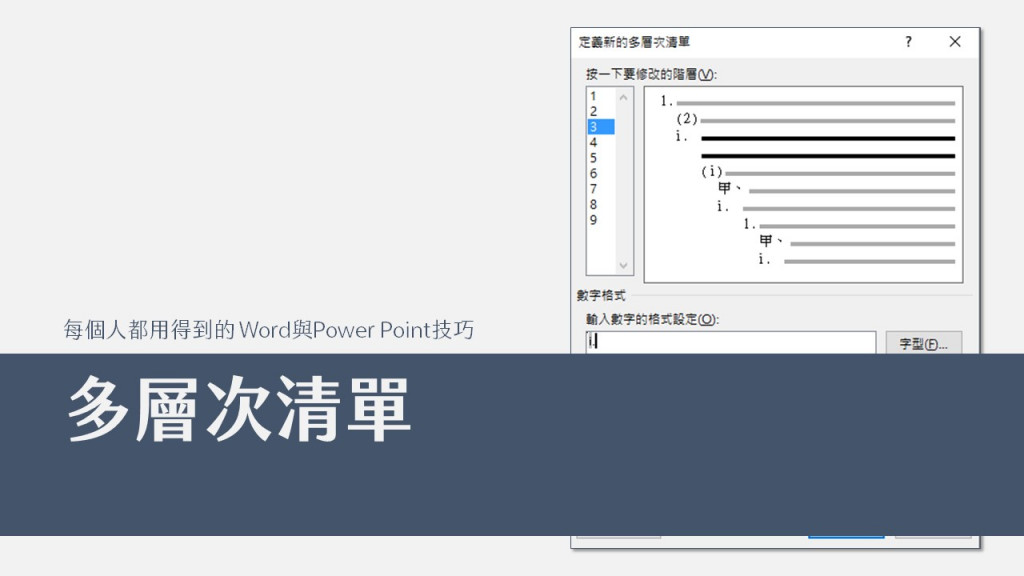
今天分享的是標號清單跟跟進階的多層次清單,會了這個之後配合樣式,就可以形成一份看起來很專業的報告模板。
項目符號與標號清單兩個功能大家應該不陌生,在常用>段落區塊中,這兩個功能可以幫一整排的文字快速加上點點或編號。
進一步,可以點選兩個功能旁邊小小的箭頭選擇不同樣式的項目符號或編號清單去改變編號樣式,換上自己需要的樣子。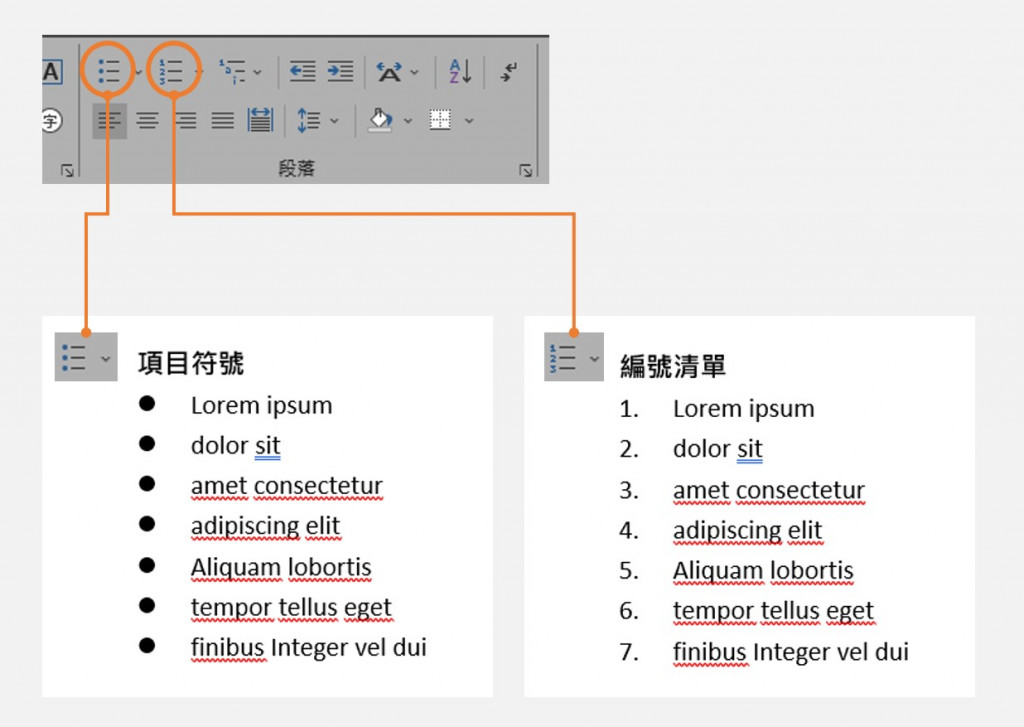
如果想製作像下方這樣有多個層次概念的編號方式,固然可以手動逐一設定不同的編號方式,但實在是很麻煩,此時則建議使用多層次清單功能。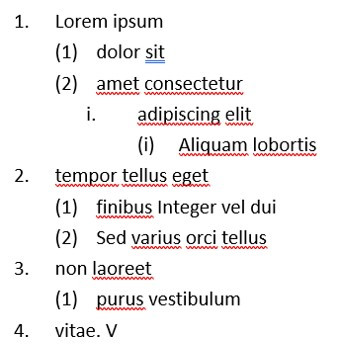
多層次清單位在編號清單右側的按鈕,點下去之後出現許多預設的清單庫供選擇,通常這邊都不會有我們想要的樣式,因此我都會再進一步用「定義新的多層次清單」去設定。
這個選項除了新增多層次清單的功能以外,也是修改既有多層次清單的地方。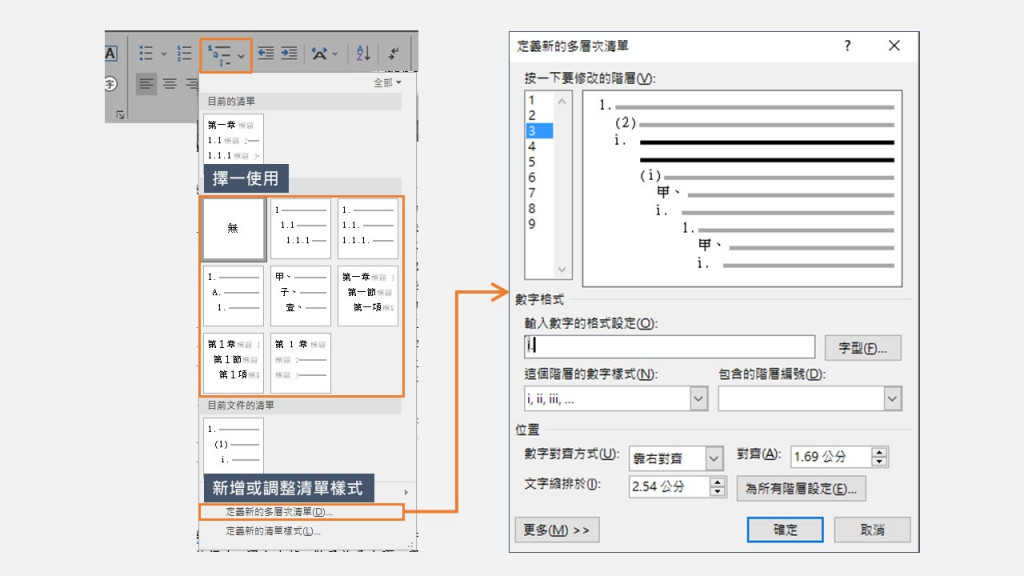
多層次清單的設定分成三個區塊:選擇及預覽、設定數字格式、設定縮排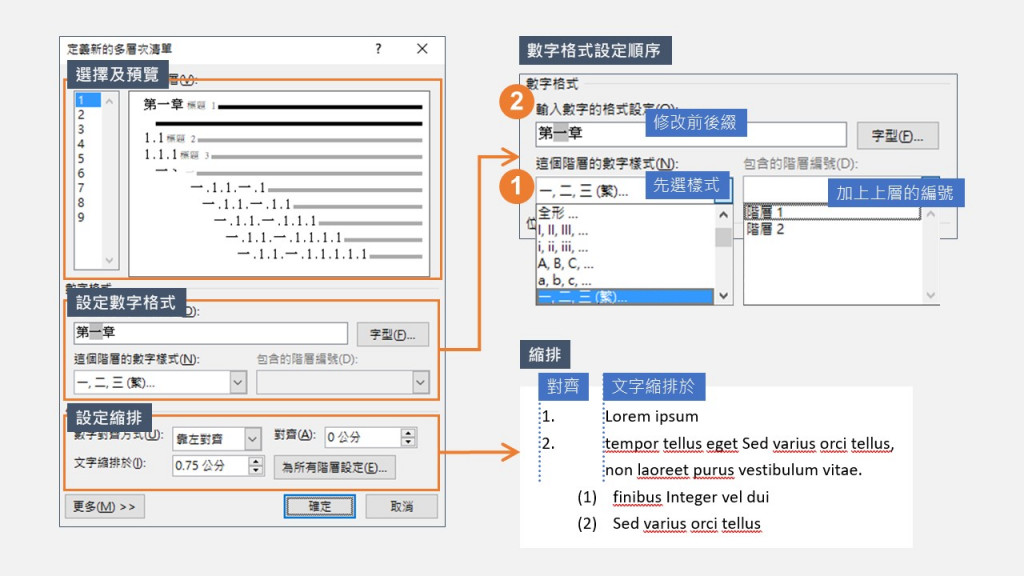
選擇及預覽
點左邊數字或右邊的預覽區都可以直接選到要調整的階層,預覽區看到的內容是下面設定數字格式跟設定縮排的結果,但因為空間有限,設定縮排只是看到一個相對關係而已,如果很在意的人還是要以實際設定的結果為準。
設定數字格式
像是「第一章」、「一、」這樣的格式,諸如數字後面是否要加點點,要用中文還是數字...等,都在這邊設定。
通常會先設定要用哪個數字樣式,例如中文、數字、英文....等,或者選擇用項目標號(點點)
其次設定完整的格式,這邊可以直接打字進去,例如加上第一章、頓號、括號(1)或一個句點1.。
如果需要做成像1.1這種包含上一階標號的樣式,則可以在右邊的「包含的階層編號」去設定,看是要加哪層都可以。
設定縮排
這邊可以設定的東西跟前幾天提到的「段落」很接近,就是設定一行標號要從哪邊開始。
「對齊」是指標號這行最左邊開始的位置
「文字縮排於」表示標號後的文字開始的位置,也是第二行開始的位置。值得注意的是,如果這邊數值設定太小而無法容納整標號設定的話,第一行標號會自動變成留一個固定的距離,而第二行才照設定的數值排列。
這邊還有個「為所有階層設定」則是可以透過設定規則自動幫每個階層都設定好,可在竹一調整。
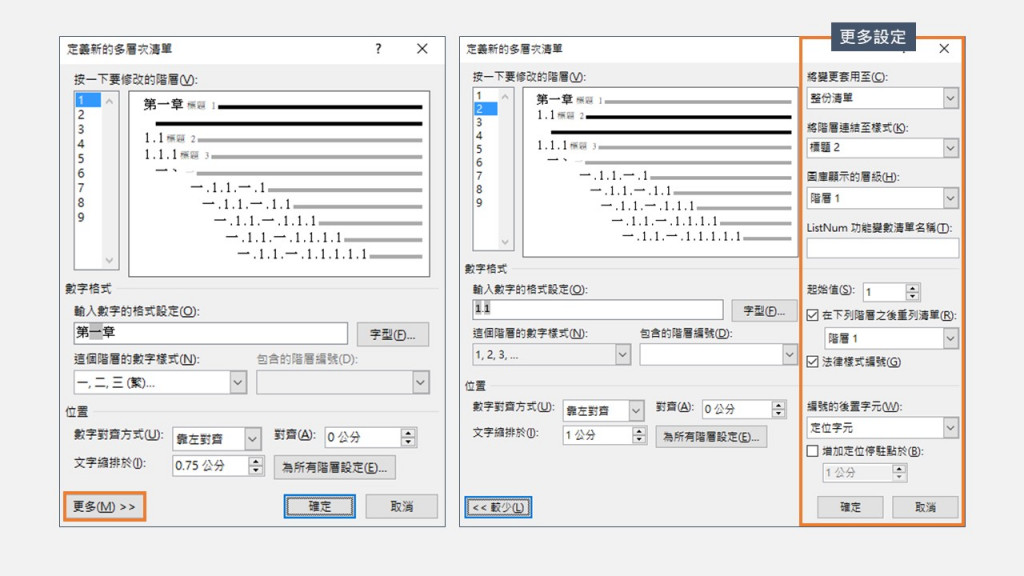
更多設定打開後會在右側長出來一個區域,這邊可以更進階的設定一些細節,以下是我常用的功能,這邊如果摸得熟,可以設定出更符合需求的多層次清單。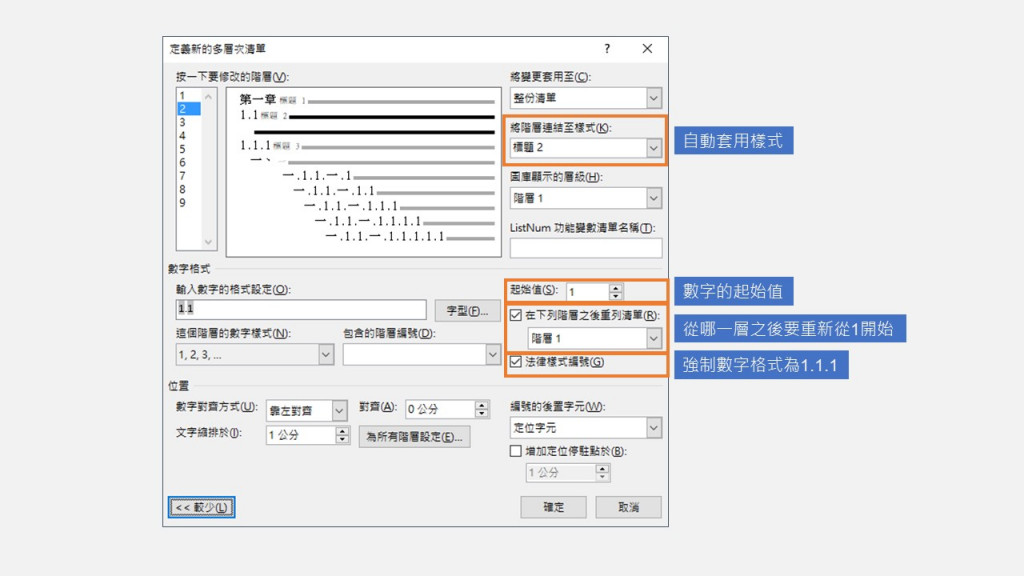
將階層連結至樣式
如果事先將每個標號的樣式先設定好,在此就可以設定套用指定樣式,套用後左邊的預覽區也會看到這一階所對應的樣式。
法律樣式編號
有時候用國字跟數字混和設計,如果設定要跟前面階層同時顯示,則可能會出現像是「一.1.1」這樣的混亂編碼,只要把「法律樣式編號」勾起來,就可以強制變成都是阿拉伯數字的「1.1.1」啦。
在文件中使用多層次清單的好處是新增標號可以極為自動與快速,相較於手動輸入數字標號,幾乎不會出錯,但仍然有時候會出現錯誤。
標號未自動從1開始
這邊只要在標號上按右鍵選擇「從一開始重新編號」就可以取得新的編號。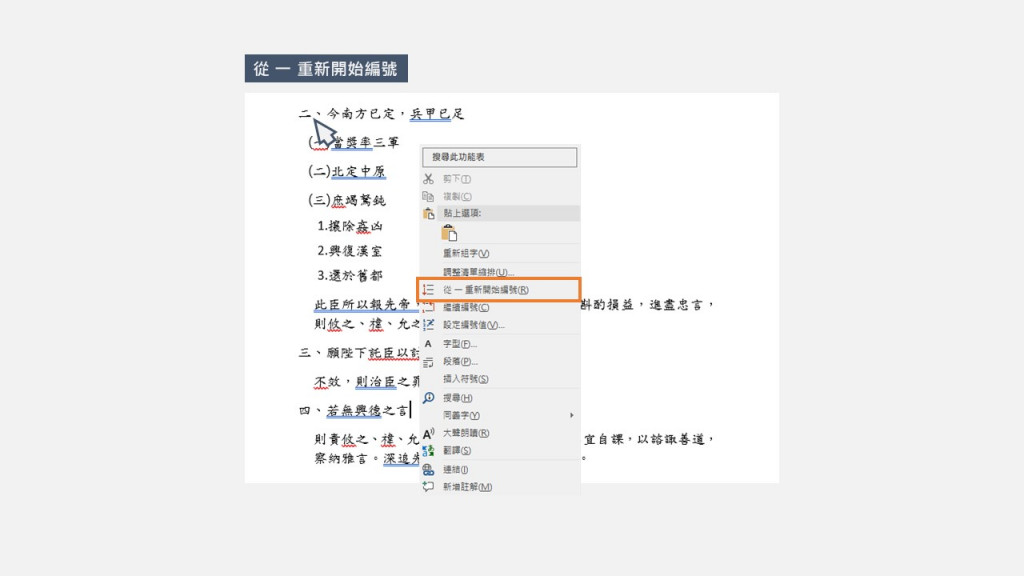
重新編號時縮排錯誤
使用多層次清單,發生上述沒有自動跳重新編號時,設定好從一開始重新編號後,有時會發生此階第一項的的縮排錯誤,經常會自動向右一段距離。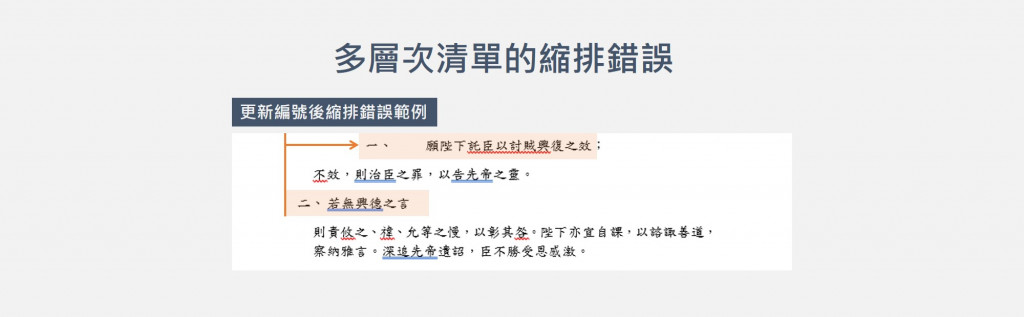
我曾經為此上網查過,有些網友認為這是Word的程式錯誤無法處理,但其實不是這樣的,這邊主要涉及的問題是「多層次清單」跟「樣式」兩邊衝突。
因此請先檢查多層次清單中的位置設定數值,並檢查對應樣式的段落設定(樣式>右鍵>修改>(左下)格式>段落)。
先檢查多層次清單「對齊」與樣式的「縮排>左」數字是否相同。
其次調整多層次清單「文字縮排於」的數字,此數字減去對齊的數字,應該要等於樣式的「特殊>凸排>位移點數」才算正確。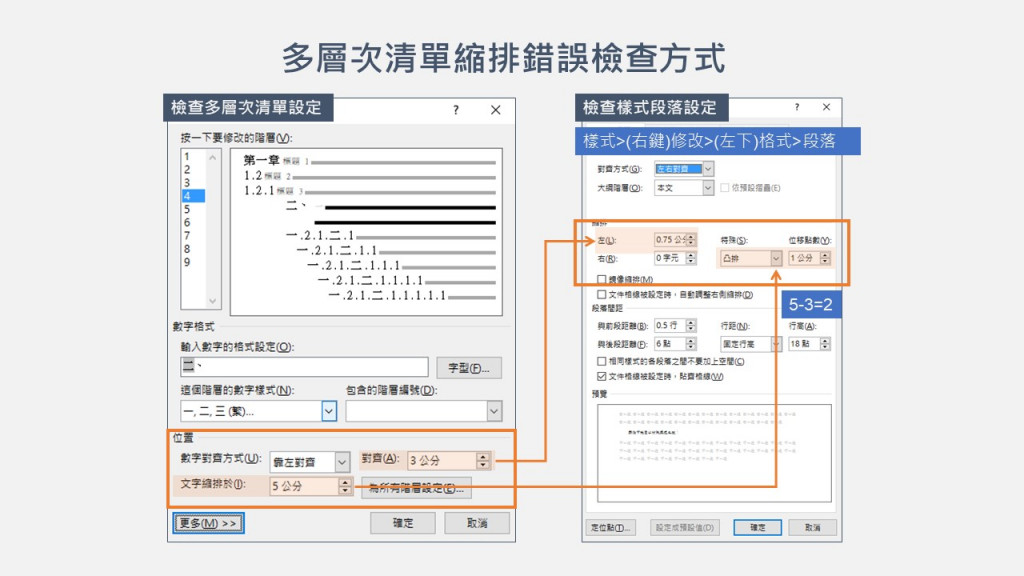
如果這兩個數字不正確,當執行了「從一開始重新編號」或「繼續編號」兩項功能時,都很容易出現上述這個縮排錯誤的問題;建議將多層次清單中的設定成與樣式段落設定相同即可。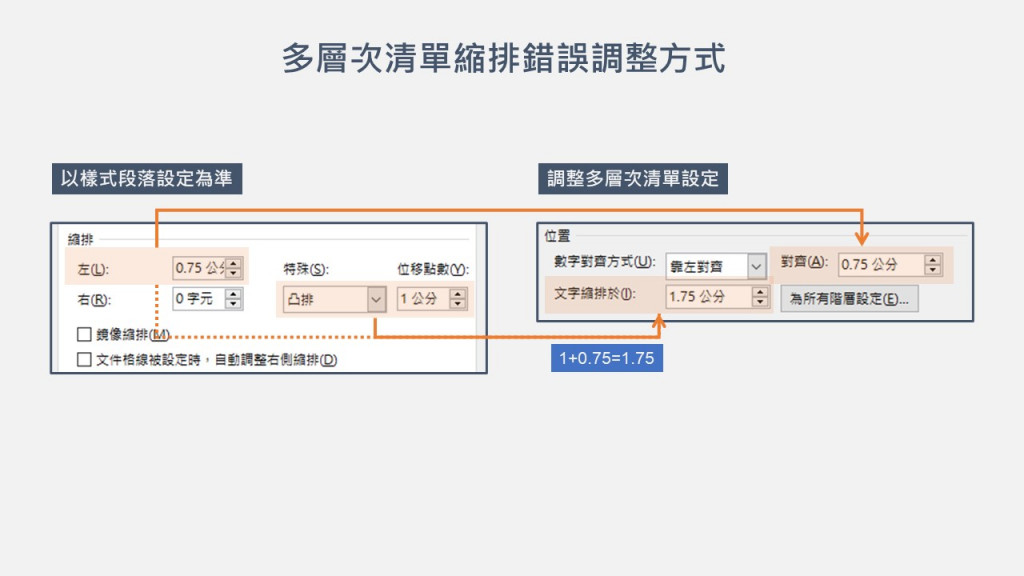
如果嫌麻煩或者設定很多次都調不過來,就手動暴力解吧~ (直接從尺規上面拉就好)
—
今天討論了編號跟多層次清單,
最重要的是最後談到多層次清單中常常出現的縮排錯誤,
如果你也有發生這個問題,請留言讓我知道我不孤單。
